发图狂魔怎么制作DIY图片 发图狂魔制作DIY图片方法
更新日期:2023-09-22 16:38:43
来源:系统之家
手机扫码继续观看

发图狂魔怎么制作DIY图片?发图狂魔是一款表情包软件,用户们不但能够在APP上找到各式各样的表情包,还可自己制作DIY图片,那么具体该如何操作呢?下面小编就和大家分享下发图狂魔制作DIY图片的具体操作方法。
发图狂魔制作DIY图片方法:
一、打开软件点击终极DIY。
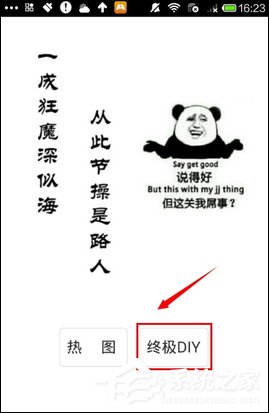
二、点击底图后,选择照片。

三、选择喜欢的相框。
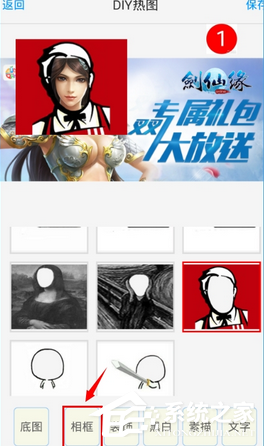
四、选择喜欢的装饰。

五、点击黑白,即可变面黑白图片
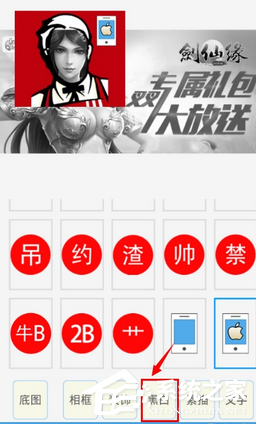
六、点击素描,即可变成互不描后的图片。
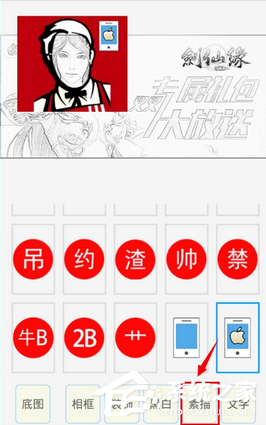
七、点击文字,即可加入想加入的文字。

八、点击保存即可保存制作完成的图片。
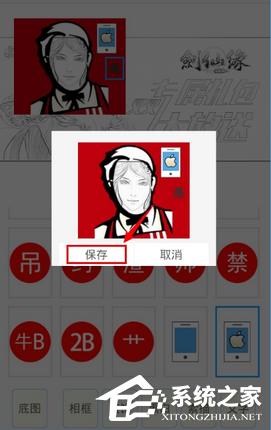
以上就是小编和大家分享的发图狂魔制作DIY图片的具体操作方法,按上述步骤操作即可DIY制作图片。
该文章是否有帮助到您?
常见问题
- monterey12.1正式版无法检测更新详情0次
- zui13更新计划详细介绍0次
- 优麒麟u盘安装详细教程0次
- 优麒麟和银河麒麟区别详细介绍0次
- monterey屏幕镜像使用教程0次
- monterey关闭sip教程0次
- 优麒麟操作系统详细评测0次
- monterey支持多设备互动吗详情0次
- 优麒麟中文设置教程0次
- monterey和bigsur区别详细介绍0次
系统下载排行
周
月
其他人正在下载
更多
安卓下载
更多
手机上观看
![]() 扫码手机上观看
扫码手机上观看
下一个:
U盘重装视频












